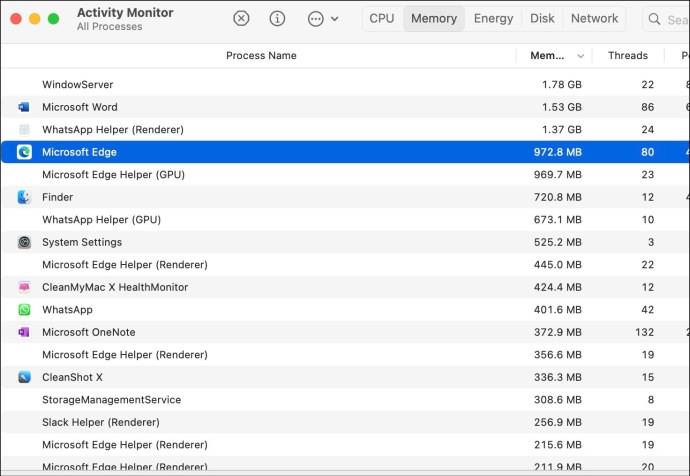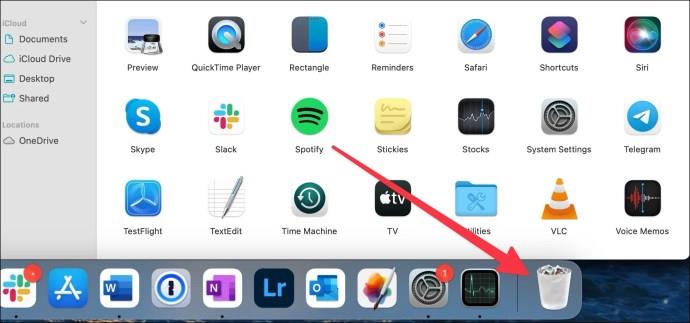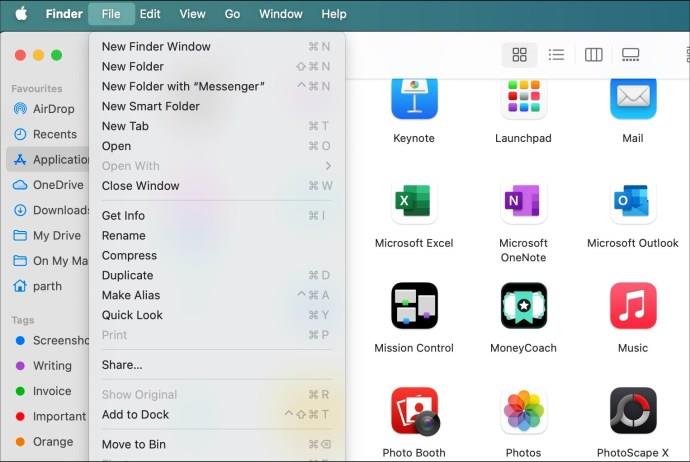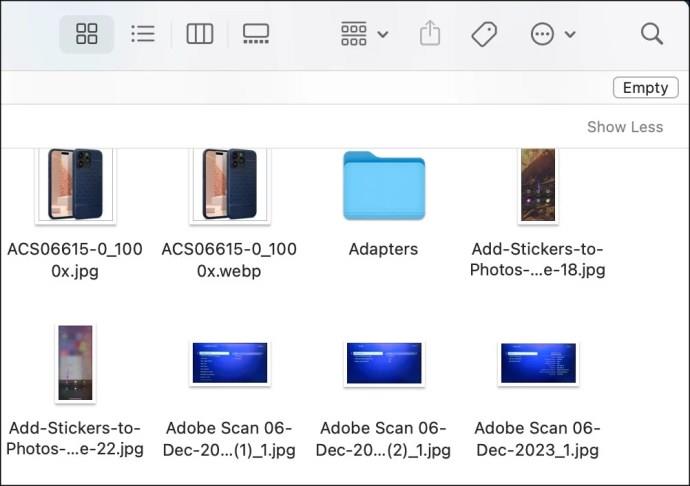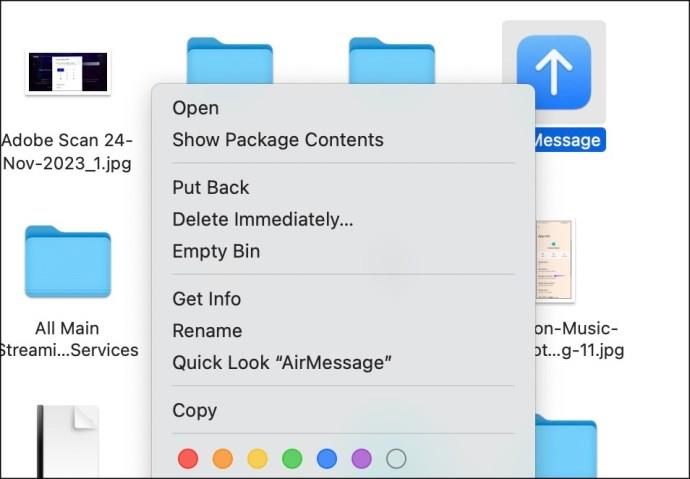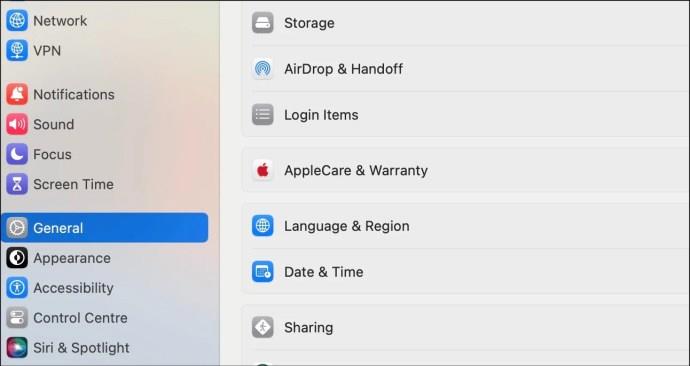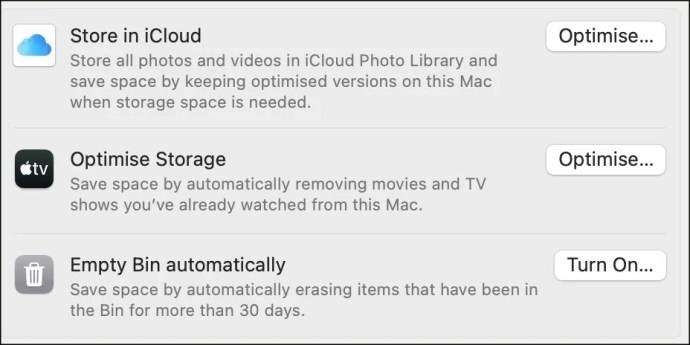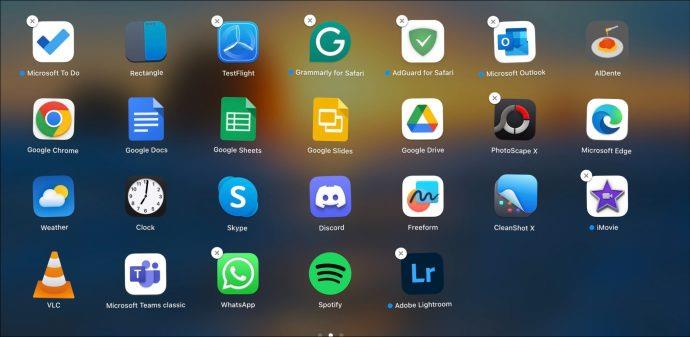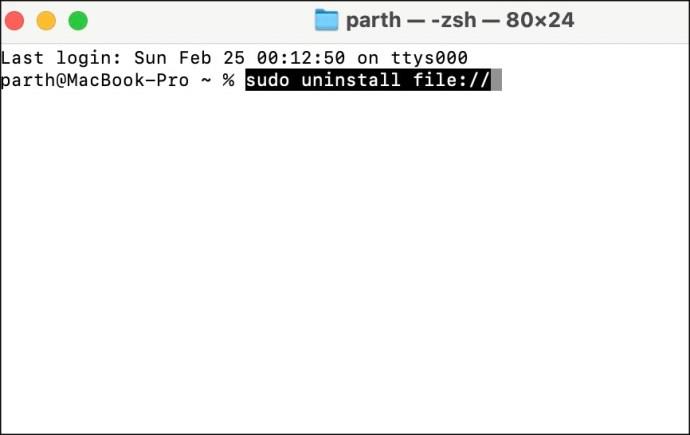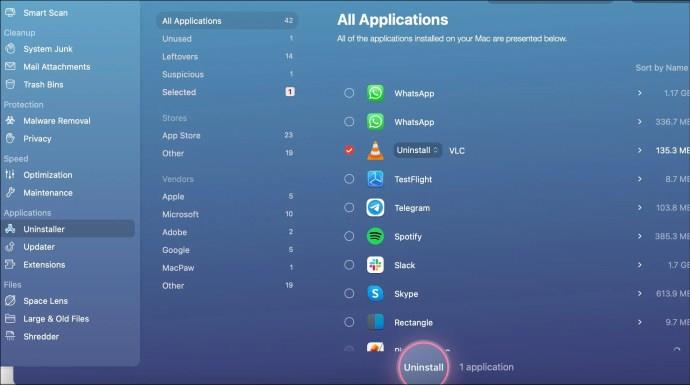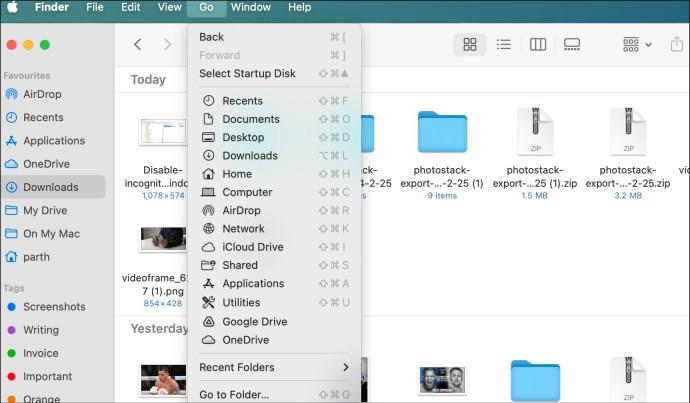Ако вече не се нуждаете от определени приложения на вашия Mac, изтрийте ги, за да освободите място . Запазването на ненужни приложения ще заеме нежелано място за съхранение на вашия Mac и дори може да повлияе негативно на неговата производителност, особено когато някои услуги за приложения се стартират при стартиране на системата. Ето най-ефективните начини за изтриване на приложения и разчистване на вашия Mac за нула време.

Независимо дали използвате приложения от Mac App Store или PWA (Progressive Web Apps) от мрежата или ги инсталирате от официални (и неофициални) уебсайтове, използвайте триковете по-долу, за да ги премахнете успешно от вашия Mac.
Как да затворите приложения на Mac
Преди да започнем, не забравяйте да затворите напълно неподходящите приложения и услуги на Mac. В противен случай ще продължите да се сблъсквате с грешки при изтриването на тези приложения. Освен това, за разлика от Windows, не можете просто да натиснете знака x в прозореца на приложението и да затворите приложението. Все още работи във фонов режим. Ще използваме Activity Monitor, за да излезем от приложения.
- Натиснете клавишите Command + Space и потърсете Activity Monitor . Натиснете клавиша Return .
- Изберете името на процеса и натиснете знака x в горната част.
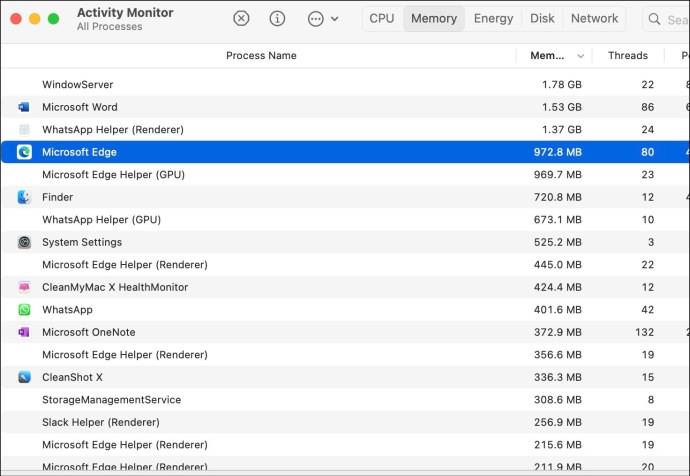
- Повторете същото за всички приложения и услуги, които искате да изтриете на Mac.
Как да изтриете приложения на вашия Mac
1. Изтрийте приложения чрез Finder
Повечето потребители на Apple са запознати с този метод. Можете да управлявате вашите файлове, медии, облачни услуги и приложения чрез Finder на Mac.
Ако не сте сигурни къде да намерите вашите приложения, има удобно място, където да ги намерите заедно: папката Applications. Можете да получите достъп до това чрез страничната лента на прозорец на Finder или като го стартирате от горното меню под Go and Applications .
Най-бързият метод за изтриване на приложение е да го плъзнете в кошчето. Ето как:
- Дръжте нежеланото си приложение под ръка.
- Плъзнете иконата до иконата на кошчето на Dock.
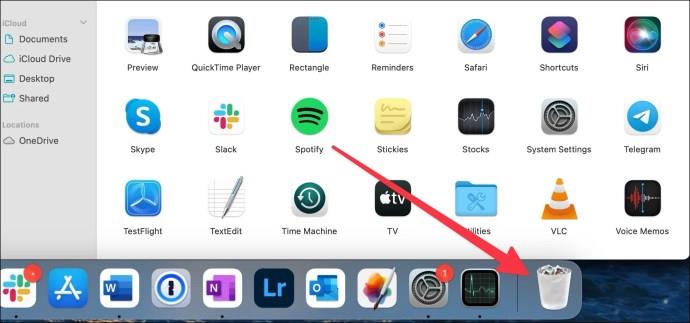
Като алтернатива можете да изпълните същата функция от горната лента с менюта.
- Изберете приложението.
- Щракнете върху Файл и Премести в кошчето .
- Вашето приложение ще бъде преместено в кошчето.
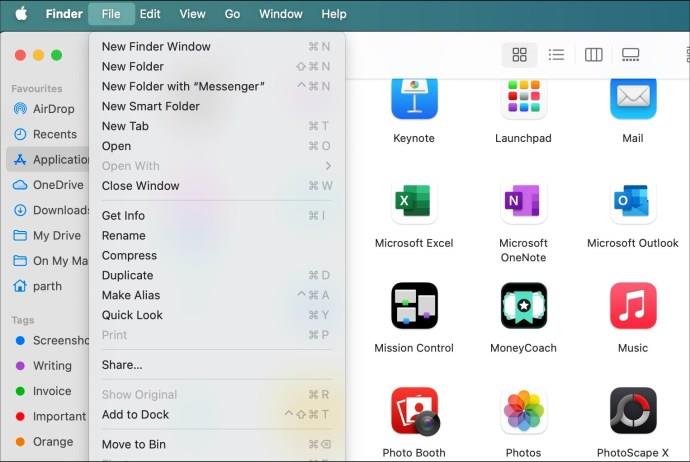
Можете също да използвате клавишни комбинации, за да изпълните същата функция. Натиснете „Cmd + Del“, след като сте избрали приложението си, и то трябва незабавно да бъде изпратено в кошчето.
Имайте предвид, че приложението ви не се изтрива, докато е в кошчето. За да направите последната стъпка, трябва да изчистите папката Кошче изцяло или само приложението. За да направите това, следвайте стъпките по-долу:
- Щракнете върху иконата на кошчето на вашия Dock.
- Изберете бутона Изпразване в горния десен ъгъл на прозореца.
- Потвърдете избора си и кошчето ще бъде изпразнено.
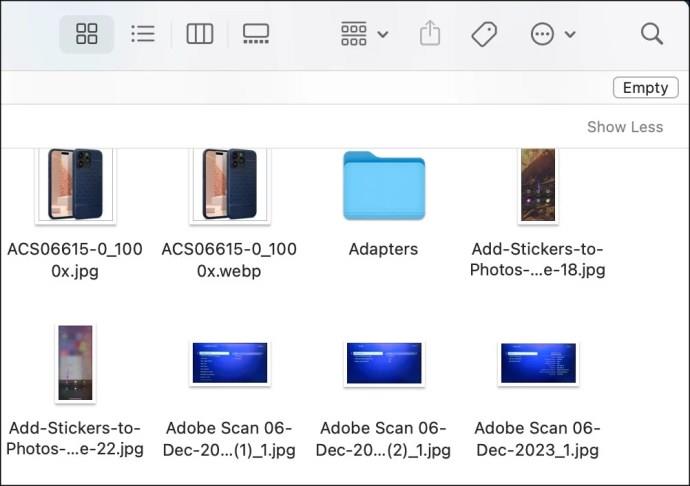
Имайте предвид, че стъпките по-горе изчистват кошчето изцяло. Препоръчваме да погледнете втори път Bin, преди да изчистите всички данни.
Ако искате да изтриете само приложението, ето какво да направите:
- Отворете кошчето от докинг станцията на Mac.
- Щракнете с десния бутон върху приложение и изберете Изтрий незабавно .
- Потвърдете избора си в изскачащия прозорец, като щракнете върху Изтриване и приложението ви трябва да бъде премахнато от кошчето.
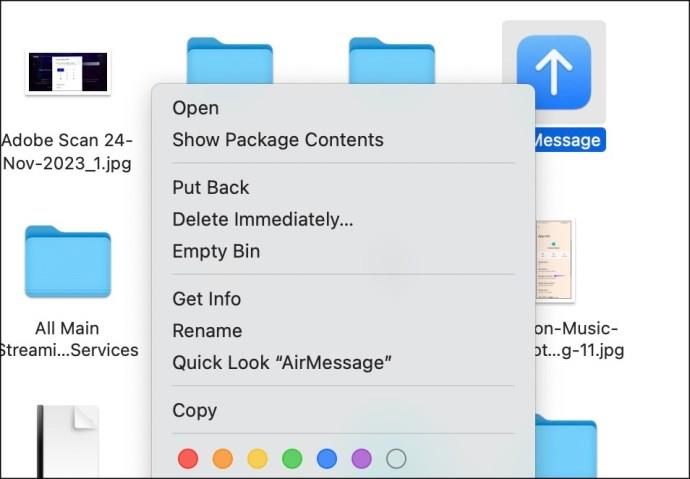
Можете също да настроите кошчето си да се изпразва автоматично всеки месец в менюто с настройки.
- Щракнете върху малка икона на Apple в горния ляв ъгъл. Отворете системните настройки .
- Превъртете до Общи и отворете менюто за съхранение .
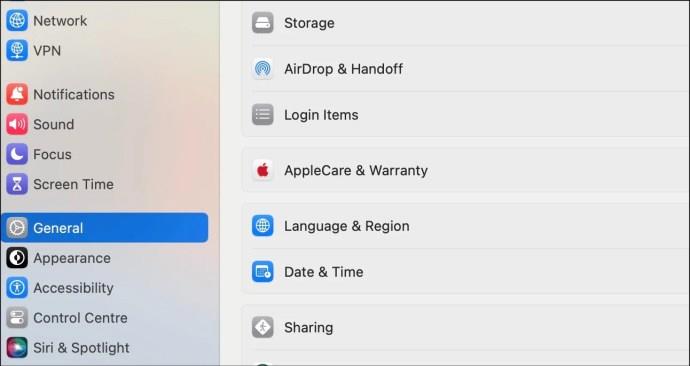
- Щракнете върху Включване до Автоматично изпразване на контейнера .
- Потвърдете същото от изскачащото меню.
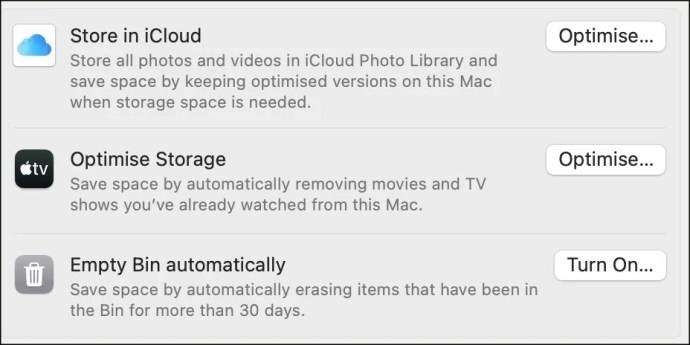
2. Изтрийте Mac Apps чрез Launchpad
Launchpad е удобен начин за преглед на всички приложения на Mac във визуално оформление в стил решетка, което улеснява изтриването на тези, от които не се нуждаете. Ако имате iPad или iPhone, този метод трябва да ви се стори доста познат, като единствената разлика е курсорът на мишката. Ето стъпките, които трябва да следвате:
- Отворете Launchpad от Dock. Можете също да го отворите с помощта на тракпада, като щипнете палеца си и затворите три пръста.
- Трябва да видите всички инсталирани в момента приложения, показани на екрана ви. Плъзнете наляво или надясно, за да превключвате между екрана с приложения.
- Отидете до вашето нежелано приложение или въведете името му в лентата за търсене в горната част на екрана.
- Щракнете и задръжте върху приложението. Като алтернатива можете да натиснете и задържите бутона за опции . Всички приложения трябва да започнат да се клатят и в горния ляв ъгъл трябва да се появи знак за затваряне.
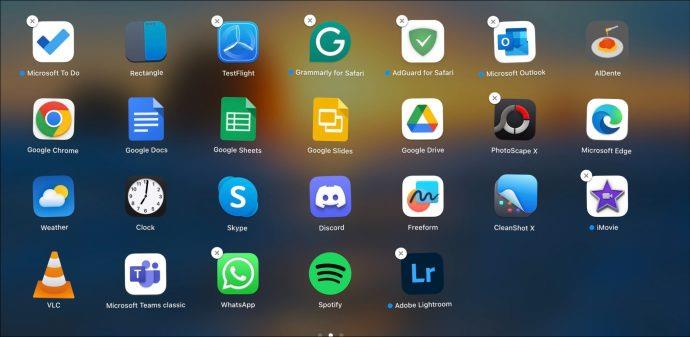
- Изберете знака за затваряне на вашето нежелано приложение. Изскачащ прозорец ще ви помоли да потвърдите. Натиснете бутона Изтриване , за да го премахнете от вашия Mac.
Когато сте в Launchpad, може да забележите, че не всички приложения имат знаци за затваряне. Това е така, защото не можете да изтриете sysm приложения като Safari. Освен това не можете да изтриете приложения, които сте инсталирали от мрежата чрез Launchpad. Ако нямате разрешение да деинсталирате приложение, знакът x също няма да се появи в Launchpad.
3. Опитайте Native Uninstallers
Някои приложения на трети страни ще имат свои собствени програми за деинсталиране, включени в техните инсталационни папки. Тъй като тези помощни програми са направени от същите софтуерни екипи като приложението, те често могат да бъдат по-задълбочени при изтриването на всички съответни папки и файлове на приложението.
Местоположението на тези помощни програми за деинсталиране ще варира от програма до програма, но добро място за търсене би била папката Applications. Приложенията, чиито икони се показват като папки, вероятно ще имат програма за деинсталиране вътре. Отворете папката на вашето нежелано приложение и вижте дали изтриването чрез собствен деинсталатор е опция.
4. Изтрийте приложения с помощта на терминал
Терминалният емулатор на Apple ви позволява да взаимодействате с вашия Mac чрез текстови команди. Можете също бързо да изтриете приложения в него. Докато текстовият интерфейс може да изглежда обезсърчителен, това е най-добрият системен трик за цялостно премахване на приложение и всички свързани файлове от вашия Mac. Ето какво трябва да направите:
- Отворете терминала през папката Utilities или го потърсете в Spotlight.
- Въведете следното:
sudo uninstall file://.
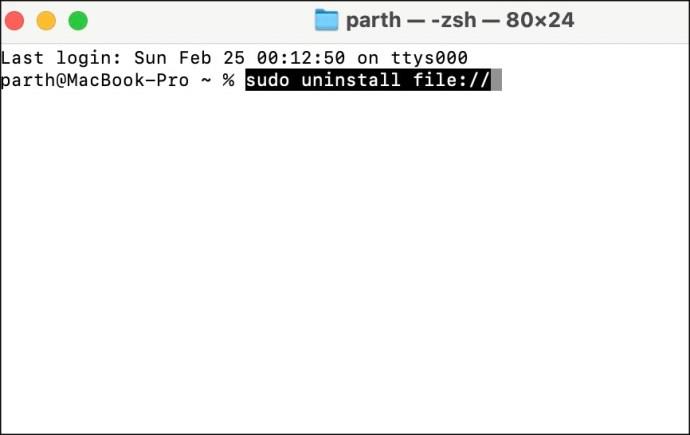
- Плъзнете иконата на вашето нежелано приложение в прозореца на терминала.
- Натиснете Enter . Може да бъдете помолени да въведете паролата си като администратор.
Вашето приложение трябва да бъде премахнато, след като натиснете Enter и добавите паролата си (ако е необходимо).
5. Приложения за деинсталиране на трети страни
Много програми за деинсталиране могат да свършат мръсната работа, не само да изтрият нежелани приложения, но и да претърсят вашите файлове и библиотеки, за да премахнат всички останали файлове. Ето няколко опции:
AppCleaner
Тази безплатна за използване помощна програма ви позволява да изтривате приложения просто като ги плъзнете и пуснете в прозореца. Освен това ще се погрижи за всички свързани файлове и е прост и ефективен инструмент.
→ Изтеглете AppCleaner за Mac
CleanMyMac X
CleanMyMac X е популярно приложение за поддръжка и деинсталиране на Mac. Докато е платено, има седемдневен безплатен пробен период. Той изброява всички приложения на вашия Mac, което ви позволява да отметнете нежеланите приложения в списък и да ги изтриете всички наведнъж.
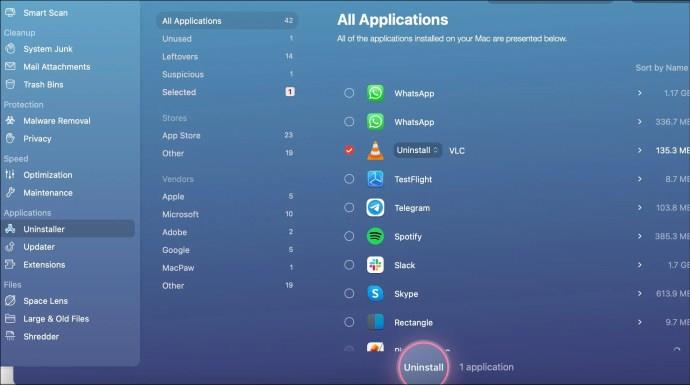
→ Изтеглете CleanMyMac X за Mac
TrashMe 3
Това е друго платено приложение с 15-дневен пробен период преди еднократна покупка. Той позволява на потребителите да изчистват напълно приложения и файлове от Mac и дори предоставя допълнителни функции, като инструмент за премахване на нежелани файлове.
→ Изтеглете TrashMe 3 на Mac
Съвет: Почистете останките
След като сте изтрили приложение, използвайки някой от горните методи, винаги е добра идея да проверите дали всички свързани файлове също са изтрити. Ако сте непреклонни относно възстановяването на пространството или разполагането с подредена машина, можете да извършите това търсене ръчно.
- Във всеки прозорец на Finder щракнете върху менюто Go .
- Изберете Go to Folder и въведете следното едно по едно в предоставеното поле:
~/Library/Application Support~/Library/Application Support/CrashReporter~/Library/Caches~/Library/Containers~/Library/Cookies~/Library/Internet Plug-Ins~/Library/Logs~/Library/Preferences~/Library/Saved Application State~/Library/Caches
- Потърсете във всяка от тези папки всички файлове, които споделят име или връзка с вашето изтрито приложение. Плъзнете ги до иконата на кошчето във вашия Dock и изчистете кошчето, когато сте готови.
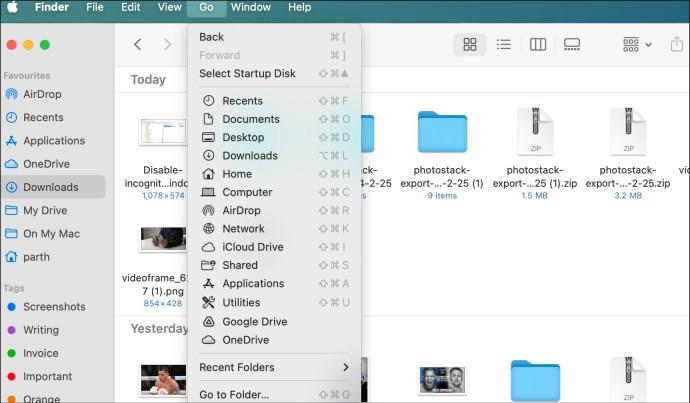
Премахнете Mac Apps лесно
Докато изтриването на приложение на вашия Mac е лесно, може да не сте премахнали всички следи от него, като го премахнете от кошчето. Трябва също така да вземете предвид файловете и папките, които те могат да оставят. Бъдете задълбочени в почистването си и след това проверете папката си с приложения. Ако това е твърде голямо затруднение за вас, използвайте приложение на трета страна като CleanMyMac X, за да деинсталирате приложения, да изчистите кеша и да изпразните кошчето само с едно кликване.
Често задавани въпроси
Защо не мога да изтрия приложения на Mac?
Ако приложение или свързана с него услуга работи във фонов режим, не можете да изтриете това приложение за Mac. Трябва да затворите изцяло приложението с помощта на Activity Monitor и да опитате отново.
Изтриването на приложение на Mac премахва ли всички файлове?
Изтриването на приложение не премахва кеша и свързаните с него файлове. Трябва да копаете в Finder или да използвате приложение на трета страна, за да изчистите всички файлове.